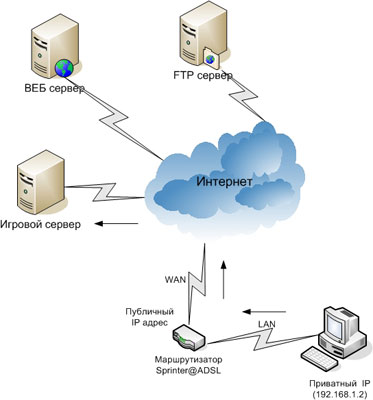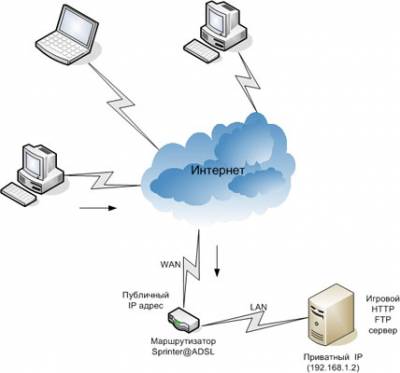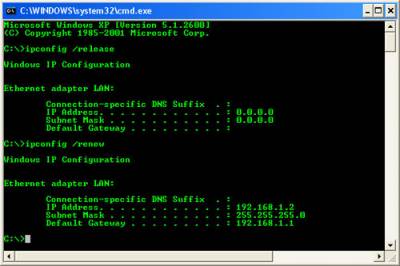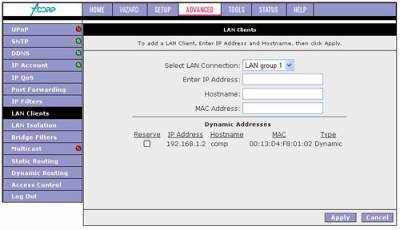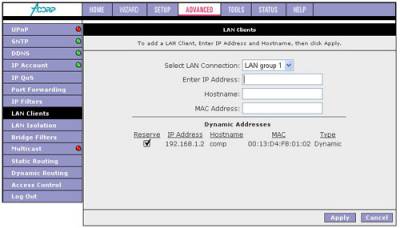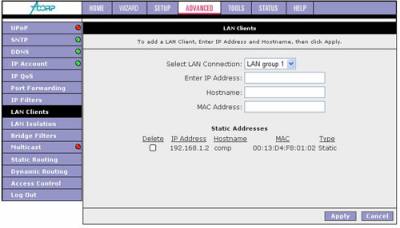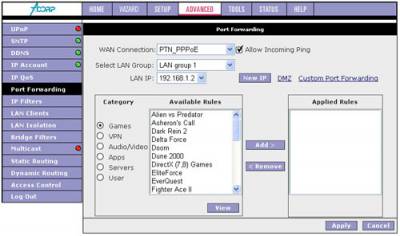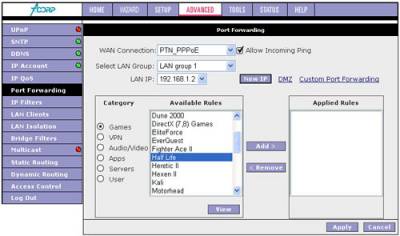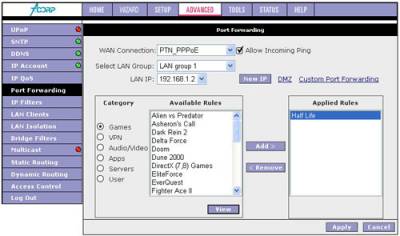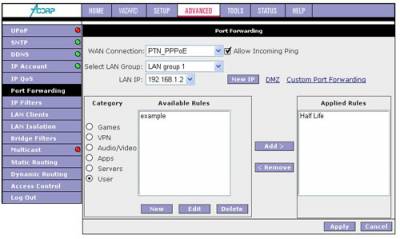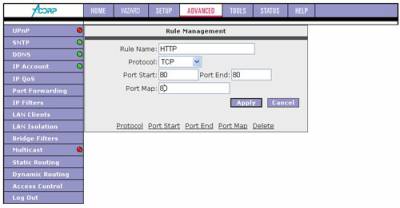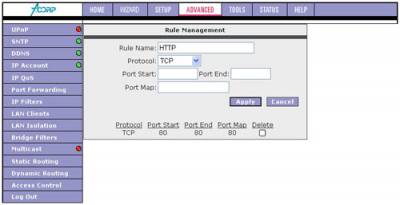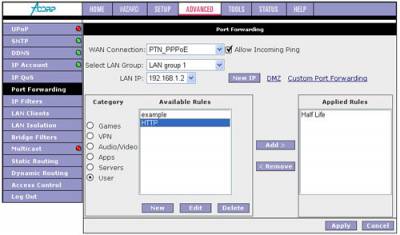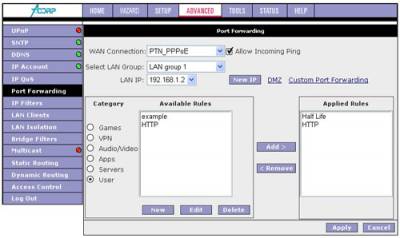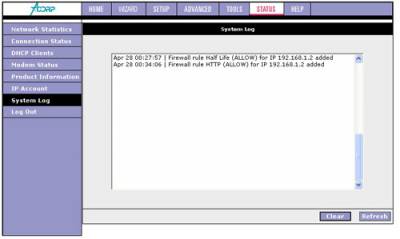| I. Введение Использование ADSL модема в режиме маршрутизатора с активированной службой NAT/Firewall является неоспоримым преимуществом в плане защиты домашней сети от нежелательных вторжений из сети Интернет, но вместе с безопасностью, пользователю, возможно, предстоит столкнуться с необходимостью настройки службы Port Forwarding.
Целью написания данной инструкции является необходимость развеять миф о сложности настройки службы Port Forwarding у начинающего пользователя.
Перед тем как погрузится в мир настройки описываемой службы, следует пояснить для каких целей она применяется. Наверно, все в какой-то мере пробовали играть в он-лайн игры с использованием сети Интернет (Рис. 1).
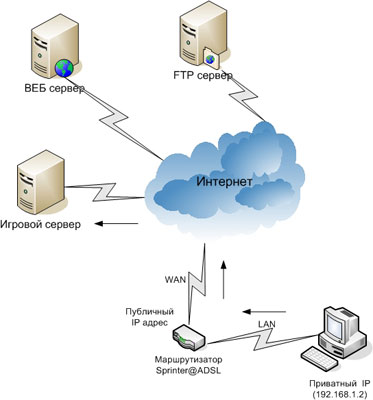
Вы подключаетесь к определенному серверу, и начинается сеанс игры (направление установления сеанса показано стрелками). Но что будет, если вы хотите организовать подобный сервер у себя дома? Или в связи с постоянным доступом в Интернет, посредством ADSL модема, возникло желание перенести свою домашнюю страничку с бесплатного хостинга на свой домашний HTTP сервер. А может, вы часто ездите по миру и вам необходимо сделать доступ на свою директорию при помощи FTP сервера. В этом случае, удаленный компьютер должен обратиться к вашему Игровому, HTTP или FTP серверу, находящемуся за xDSL модемом (направление установления сеанса показано стрелками), но тогда непременно возникнет следующая проблема - невидимость вашего персонального компьютера или локальной сети из-за службы NAT/Firewall модема (Рис. 2).
NAT (Network Address Translation) - служба трансляции IP адресов внутренней сети в IP адреса внешней сети. Данная служба применяется, когда адреса внутренней сети выбираться из диапазонов приватных IP адресов зарезервированных для использования в локальных сетях, таких как 10.х.х.x, 172.16.х.x-172.31.x.x и 192.168.х.х. Важной особенностью приватных адресов является невозможность обращения из сети Интернет к хосту имеющему подобный адрес, т.е. они невидимы из сети Интернет. А также невозможность доступа в сеть Интернет с подобного адреса без использования службы NAT. Следует это из-за того, что невозможно обратиться к вашему персональному компьютеру с IP адресом 192.168.1.2 из сети Интернет (подробности читайте во врезке о службе NAT). Но, в тоже время, вы всегда можете обратиться к публичному IP адресу вашего модема, получаемого из пула IP адресов провайдера. Для чего это можно применить? А очень просто. Совместно со службой NAT можно настроить проброс портов, открытых на WAN интерфейсе модема, во внутреннюю сеть на определенный персональный компьютер и, таким образом, получить доступ к Игровому, HTTP или FTP серверу. Да и не только к ним, а к любому порту, используемому сетевым приложением на вашем персональном компьютере. Именно для реализации всего этого применяется служба Port Forwarding.
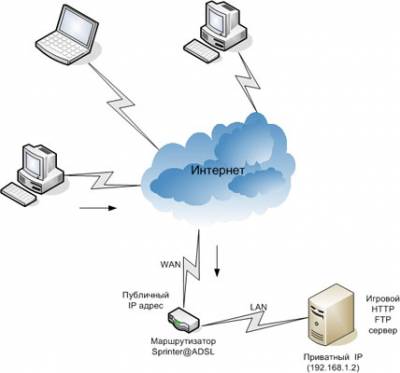 Порт - точка входа в сетевое приложение, применяемое для отделения данных одного приложения от данных предназначенных для другого приложения, совместно исполняемых в данный момент на персональном компьютере. Порты могут подразделяться на UDP и TCP, т.е. зависеть от транспортного протокола. Значения портов могут принимать значения 0-65535, множество портов зарезервировано за определенными приложениями. Например, 21/TCP порт для службы FTP, 6881/TCP и 6881/UDP порты для P2P сети BitTorrent. Со списком портов используемых различными приложениями можно ознакомится по данному адресу: www.iana.org/assignments/port-numbers Порт - точка входа в сетевое приложение, применяемое для отделения данных одного приложения от данных предназначенных для другого приложения, совместно исполняемых в данный момент на персональном компьютере. Порты могут подразделяться на UDP и TCP, т.е. зависеть от транспортного протокола. Значения портов могут принимать значения 0-65535, множество портов зарезервировано за определенными приложениями. Например, 21/TCP порт для службы FTP, 6881/TCP и 6881/UDP порты для P2P сети BitTorrent. Со списком портов используемых различными приложениями можно ознакомится по данному адресу: www.iana.org/assignments/port-numbers II. Резервирование IP-адреса Перед настройкой службы Port Forwarding необходимо произвести резервирование IP-адреса вашего персонального компьютера в маршрутизаторе Acorp Sprinter@ADSL. 1. Нажмите кнопку Пуск / Выполнить и запустите команду cmd. Откроется окно командной строки, в котором необходимо выполнить команды (Рис. 3):
Ipconfig /release
Ipconfig /renew
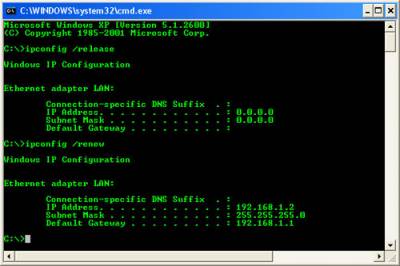
Откройте Интернет браузер и введите в адресной строке адрес 192.168.1.1, тем самым вы получите доступ к ВЕБ-интерфейсу маршрутизатора. После авторизации перейдите на закладку ADVANCED и выберите пункт меню LAN Clients (Рис. 4)
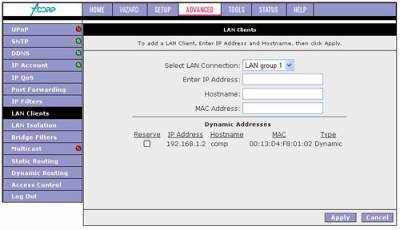
В открывшемся окне установите галочку напротив резервируемого IP-адреса для службы Port Forwarding и нажмите Apply (Рис. 5)
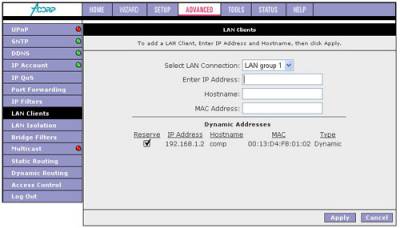
Результатом резервирования IP-адреса будет закрепление IP-адреса за данным компьютером, что позволит маршрутизатору всегда выдавать указанному персональному компьютеру зарезервированный IP-адрес. Это действие очень важно для возобновления работы службы Port Forwarding после перезагрузки маршрутизатора (Рис. 6)
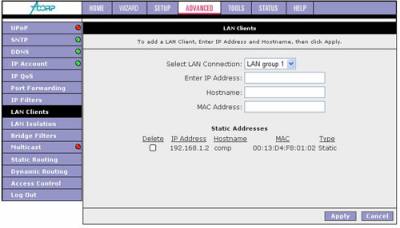
III. Настройка правил службы Port Forwarding Перейдем к настройке правил службы Port Forwarding в маршрутизаторе Acorp Sprinter@ADSL. 1. На закладке ADVANCED ВЕБ-интерфейса маршрутизатора выберите пункт меню Port Forwarding (Рис. 7).
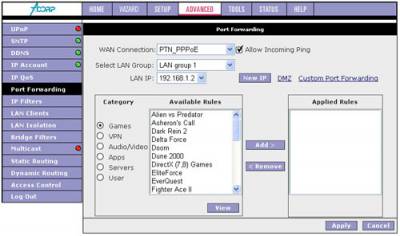 Данную закладку условно можно разделить на три части: * WAN подключение, Сетевая группа и IP-адрес, для которого назначаются правила Port Forwarding
* Предустановленные производителем правила и созданные пользователем
* Используемые в данный момент правила Для назначения правил Port Forwarding необходимо выбрать WAN Connection, т.е. подключение, используемое для доступа в Интернет, а также LAN Group и LAN IP, для которого назначается правило. Далее среди предустановленных правил необходимо выбрать правило, которое подходит для открытия порта сетевого приложения.
Рассмотрим случай, в котором вам требуется открыть доступ для Игрового сервера игры Half-Life или Counter-Strike. В этом случае вам необходимо в предустановленных правилах выбрать правило Half Life (Рис. 8).
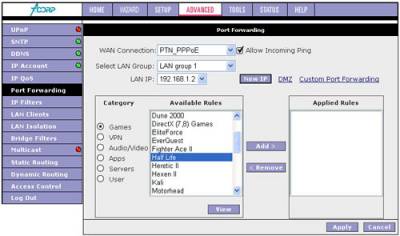
После того как выбрано правило, необходимо нажать на кнопку Add> и в результате правило будет добавлено в список используемых правил (Рис. 9).
В случае необходимости удаления правила из списка используемых, воспользуйтесь кнопкой <Remove.
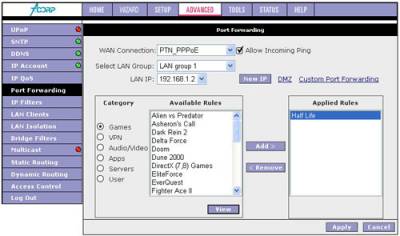
# Для подтверждения назначения используемых правил нажмите клавишу Apply.
# Рассмотрим случай, когда в списке предустановленных правил не обнаружено требуемое правило открытия портов для вашего сетевого приложения, и его необходимо создать вручную. Для примера, рассмотрим случай размещения в локальной сети сервера HTTP, на котором предполагается разместить домашнюю страничку. Для создания своего правила выберите в разделе предустановленных правил подраздел User (Рис. 10).
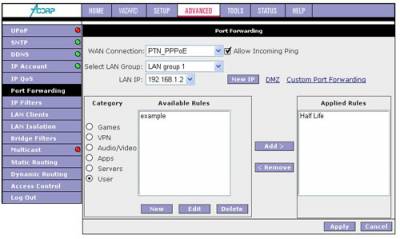
Далее нажмите кнопку New и в открывшемся окне в поле Rule Name введите имя создаваемого правила (в нашем примере HTTP). В поле Protocol выберете требуемый вашему сетевому приложению сетевой протокол (в нашем примере TCP). В поле Port Start укажите начальный внешний порт диапазона открываемых портов (в нашем примере 80). В поле Port End укажите последний внешний порт диапазона открываемых портов (в нашем примере 80). В поле Port Map укажите порт назначения, на который служба Port Forwarding будет перенаправлять весь трафик, приходящий на диапазон внешних портов указанных в полях Port Start и Port End (в нашем примере 80) (Рис. 11).
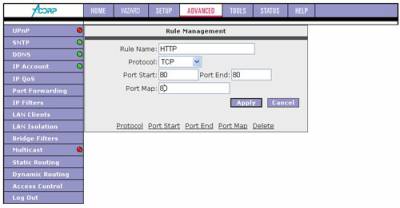
После заполнения всех полей необходимо нажать кнопку Apply. Результатом создания нашего правила будет следующее. Весь сетевой трафик, приходящий на внешний порт маршрутизатора (в нашем примере 80), будет перенаправлен на порт 80 персонального компьютера (с IP-адресом 192.168.1.2, на который будет далее назначено правило), находящегося в локальной сети за маршрутизатором (Рис. 12). По сути, для просмотра вашей домашней странички вы обращаетесь на внешний IP-адрес маршрутизатора, выданный вашим провайдером. А маршрутизатор все запросы пересылает на сервер HTTP в локальной сети, а уже сервер формирует вашу страничку и дает ответ маршрутизатору, который передает вам, т.е. он работает как посредник.
По аналогии формируются правила для любых сетевых приложений.
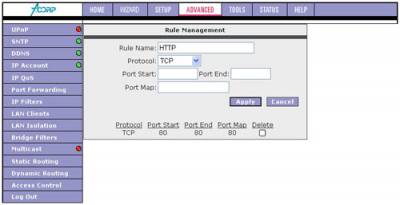
При необходимости перенаправления дополнительных портов в рамках данного правила повторите описанную процедуру заполнения полей Protocol, Port Start, End и Map и нажмите Apply.
В случае нашего примера в этом нет необходимости, поэтому вернемся в раздел Port Forwarding ВЕБ-Интерфейса маршрутизатора и откроем подзакладку User, предустановленных и пользовательских правил, и обнаружим созданное ранее правило HTTP (Рис. 13).
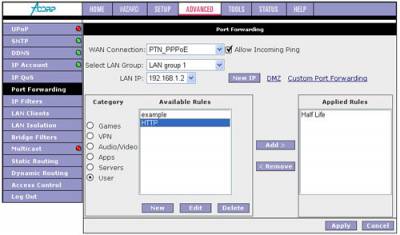
Выберите требуемые: WAN Connection, LAN Group, LAN IP (IP-адрес, для которого будет использовано данное правило), а также правило HTTP и нажмите кнопку Add>(Рис. 14).
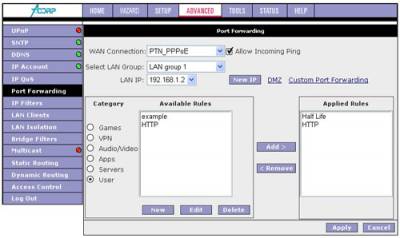
# Для подтверждения назначения используемых правил нажмите клавишу Apply.
Примечание: Во избежание некорректной работы подзакладки User не рекомендуется удалять предустановленное правило example.
# Результат назначения правил службы Port Forwarding можно просмотреть в журнале маршрутизатора. На закладке STATUS ВЕБ-интерфейса маршрутизатора выберите пункт меню System Log (Рис.15)
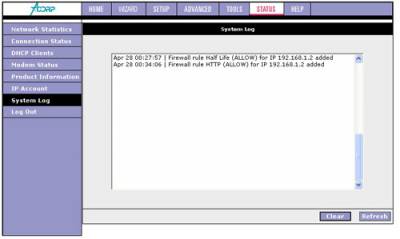
После выполнения всех настроек, связанных с Port Forwarding и LAN Clients, обязательно необходимо сохранить все настройки путем выполнения команды Save All на закладке TOOLS, пункт меню System Commands. В противном случае, после отключения питания или перезагрузки маршрутизатора все настройки будут утрачены.
|